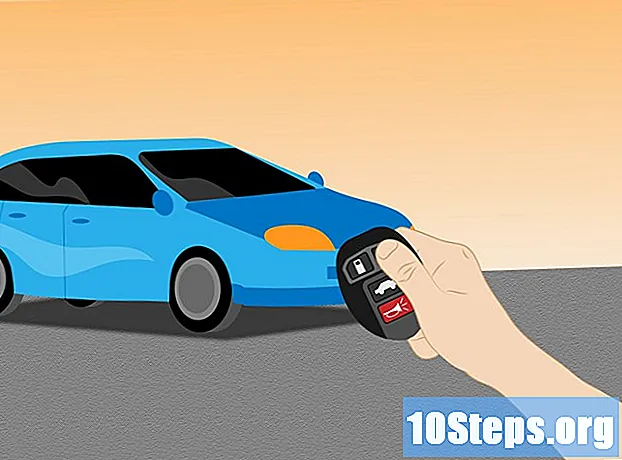コンテンツ
この記事の内容:iOS 9.2.1のロック画面をバイパスするiTunesからのクリアと復元
iPhoneのパスワードを忘れた場合は、iTunesからデータとパスワードを消去し、バックアップから復元できます。この操作中に消去され、新しいものを選択できるようになります。 Siriを使用してロック画面をバイパスすることもできます。ただし、これはあなたのものではない電話では違法であることに注意してください。また、Siriを使用したこのメソッドはiOS 9で機能し、常に機能するとは限らないことに注意してください。パスワードをバイパスできる他の方法と同様、この手法は意図的なものではなく、認識されるとすぐにAppleによって修復される可能性があります。
ステージ
方法1 iOS 9.2.1でロック画面をバイパスする
-

iPhoneのバージョンを確認してください。 iPhoneがiOS 9.3以降で実行されている場合、この方法は機能しません。 iPhoneをジェイルブレイクする準備ができている場合は、以前のバージョンに戻すことができますが、Appleの保証が無効になることのみを知っています。 -

iPhoneがロックされていることを確認してください。 この方法ではパスワードは無効になりませんが、パスワードを完全に削除するには携帯電話を復元する必要があります。 -

ホームボタンを2秒間押します。 これにより、Siriがアクティブになります。 -

何時ですか これにより、時計アイコンと時間が表示されます。- シリは「今何時?他の種類の質問をする場合よりも優れています(たとえば、「今何時ですか?」など)。
-

アイコンをタップします。 これにより、時計メニューが表示されます。 -

サインを押す +. 画面の右上にあります。 -

検索バーに数文字を入力します。 画面の上部にあります。特定の単語を入力する必要はありません。選択することができれば、必要なものを入力できます。 -

検索バーを押したままにします。 その後、指を離します。これにより、eが選択されます。 -

もう一度eを入力します。 次に選択してください コピー。これにより、選択範囲がコピーされ、後で貼り付けできるようになります。 -

の右側の矢印を押します コピー. 次に選択 シェア。これにより、さまざまなオプションでメニューが開きます。 -

アイコンをタップします . これにより、新しいウィンドウが開いて書き込みます。 -

フィールドを保持 À サポートされています。 次にタップ ペースト。フィールド À 画面の上部にあります。 -

2〜3秒待ちます。 次に、ホームボタンを押します。これによりsのウィンドウが縮小され、ホームページが表示されます。 iOS 9.2.1ではロック画面をバイパスするだけです。
方法2 iTunesからクリアして復元する
-

iPhoneをケーブルでコンピューターに接続します。 USB(最も幅の広い)ソケットのある端をコンピューターに接続し、小さいソケットのある端をiPhoneの充電ポートに接続する必要があります。- 適切なケーブルを使用してiPhoneを充電できる場合でも、携帯電話で提供されたケーブルを使用すると、より良い結果が得られます。
-

コンピューターでiTunesを開きます。 お使いのコンピューターのモデルに応じて、電話を差し込んだ後にiTunesを自動的に開くことを確認する必要がある場合としない場合があります。 -

iTunesと同期するのを待ちます。 ウィンドウ上部のバーは次のようになります。 iPhoneの同期(ステップ)。同期が完了したら、復元を開始できます。 -

アイコンをクリックします 装置. これは、iPhoneのようなアイコンで、[アカウント]タブの下にあります。 -

選択 今すぐ保存. この手順はオプションですが、以前のバックアップからデータを復元する場合、データが可能な限り最新であることを確認する必要があります。- 自動バックアップをアクティブにした場合、再度実行する必要はありません。お使いの携帯電話は、コンピューターに接続して洗うときにこれを行います。 [バックアップ]セクションで最後のバックアップの日付を確認します。
- バックアップを作成するときに、liCloud(iCloudアカウントに保存)またはコンピューター(使用中のコンピューターに保存できる)でバックアップを選択できます。
-

選択 iPhoneを復元する. これは、diTunesページの上部にある電話専用のボックスです。- 「Find My iPhone」を有効にしている場合、復元を開始する前にiTunesから無効にするよう求められます。これを行うには、設定を確認してから、 iCloudの、再び降順 iPhoneを探す スライダーを右にスライドしてこの機能を無効にする前に。完了するには、iCloudアカウントのパスワードの入力が必要になる場合があります。
-

クリックしてください 復元と更新. iPhoneを復元するときに何を期待するかを確認する前に、ウィンドウの情報を必ず読んでください。 -

選択してください 以下 → 受け入れます 開始します。 これは、Apple製品の使用条件に同意することを意味します。 -

復元の終了を待ちます。 iTunesが電話機のiOSを消去して再インストールするため、数分かかる場合があります。 -

復元ポイントを選択します。 iPhoneの名前があるバーをクリックします。最後のバックアップの日付と場所がバーの下に表示されます。最良の結果を得るには最新のものを選択してください。- の横にある円を選択します この更新以降の復元 デフォルトの選択ではない場合にアクティブにします。
-

を押す 続けます プロセスを開始します。 iTunesが電話の復元を開始します。ウィンドウの下部に残り時間が表示された進行状況バーが表示されます。- 電話の完全な復元には、復元するデータ量に応じて、通常20〜30分かかります。
-

ロック画面のロックを解除します。 これにより、電話にアクセスできるようになります。パスワードは必要ないことに注意してください。- 設定の[パスワード]オプションを使用して、必要なときにいつでも新しいパスワードを設定できます。
-

要求されたらApple IDのパスワードを入力します。 これにより、携帯電話とそのデータを復元できます。電話アプリケーションが更新され、復元前の状態に戻るまでもう少し待つ必要があることに注意してください。